Haz lo que te indican en la eliminación de CrossBrowse que muestra anuncios nocivos y aprenda lo que es el adware, cómo actúa y qué riesgos puede suponer para un PC.
Una situación en la que una aplicación no es exactamente lo que pretende ser es una historia muy extendida. Algunos programas informáticos, los maliciosos en particular, prometen
una mejor experiencia de forma gratuita, pero en realidad persiguen metas que son mercantiles hasta el hueso. A modo de ejemplo, CrossBrowse es una pieza de software de navegación
web que imita a Google Chrome en muchos aspectos, incluyendo el logotipo y la interfaz de diseño, pero impacta en el PC de uno de forma adversa al mostrar anuncios que de otro modo
no estarían allí. Por cierto, nadie ha cancelado los derechos de autor, por lo que es bastante probable que esta aplicación todavía viva e infecte los ordenadores en un patrón
de crecimiento.
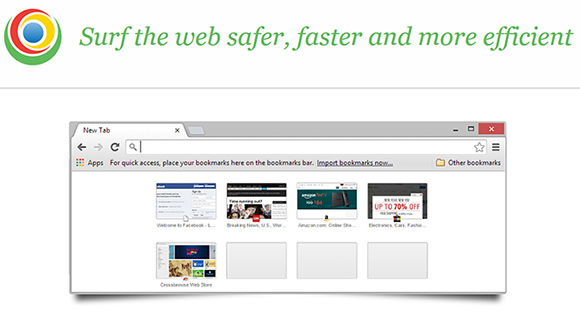
La primera cosa desagradable que los usuarios se encuentran cuando se trata de CrossBrowse es su configuración. En lugar de instalarse desde el sitio web oficial, se distribuye
como un componente de flujo de trabajo de promoción de otras aplicaciones. Las versiones no certificadas de software importante como Java, así como herramientas de código abierto
populares como MixVideoPlayer, Media Downloader y Trivia Crack Game Downloader pueden contener el programa malicioso que se examina en su configuración por defecto. Dado que la
tendencia general de muchos usuarios es simplemente hacer clic a través de las ventanas de diálogo de instalación y completar el proceso lo más rápido posible, CrossBrowser puede
penetrar fácilmente en un PC junto con un par de otras entidades cibernéticas potencialmente no deseados. Mientras tanto, el usuario no podría ni siquiera saber que esto está
sucediendo. Un consejo rápido en este sentido - ya que la opción de instalación recomendado es una cosa mala cuando se trata de freeware, asegúrese de considerar cuidadosamente
lo que está en el paquete y desmarque cosas raras a través de la opción personalizada.
Este adware está adaptado para hacer que su sistema operativo lo configure como el cliente de navegación en Internet por defecto en la mayoría de los casos. Incluso si se las
arregla para evitar este truco y todavía utilizar otro navegador como el preferido, los sitios visitados tendrán una carga extra de anuncios en su estructura. Esto tiende a parecer
poco natural debido a que los anuncios no están intencionados por los propietarios de páginas web – están incrustados por el añadido CrossBrowser en su lugar.
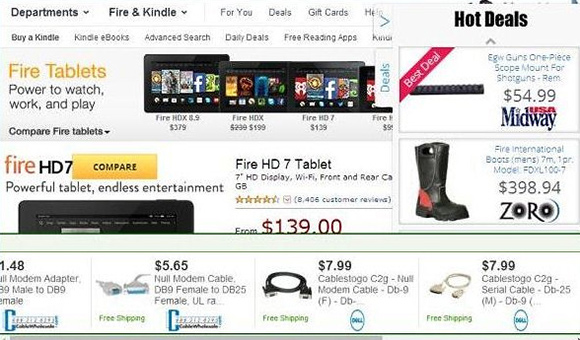
Secciones con comparaciones de precios de productos, ofertas especiales, cupones, enlaces intersticiales y en el texto van a inundar literalmente todos los sitios, incluidos
los que no son de comercio-e. Esto podría no afectar la velocidad del navegador, pero sin duda hace que el contenido real de las páginas sea difícil de discernir. El historial
de búsqueda y otros datos de navegación en general son monitoreados por el virus para que los anuncios estén provistos de una mayor precisión, pero esto contradice lo que se
refiere a sus intereses de privacidad. CrossBrowser, por lo tanto, debe ser desinstalado de modo que los anuncios se desvanezcan y su información en línea personalizada sea seguro.
Eliminación automática del virus CrossBrowse
Todos los otros métodos de desinstalación de adware vale la pena intentarlos, la limpieza utilizando el software de seguridad automática garantiza una solución probada que implica poco esfuerzo del usuario y un procedimiento sin problemas.
- Descargue e instale la herramienta de seguridad y lance una verificación en profundidad de malware pinchando en el botón Iniciar el análisis del equipo.
- Cuando el software devuelva una lista de elementos maliciosos y potencialmente inseguros encontrados en el ordenador, seleccione Solucionar Amenazas
para poder desinstalar la infección CrossBrowser de su máquina. Una virtud adicional de este proceso es la eliminación de otras amenazas que pueden estar activas en el fondo.
Utilice el panel de control para desinstalar el adware CrossBrowser
- Abra el Panel de control. En Windows XP / Windows 8, continúe a Agregar o quitar programas. Si su sistema operativo es Windows Vista / Windows 7, seleccione Desinstalar un programa.
- Examine con cuidado la lista y encuentre la entrada para CrossBrowser allí. Una vez visualizado, seleccione la opción Desinstalar/Cambiar
para este elemento para completar la eliminación.
Reinicie el navegador comprometido a sus ajustes predeterminados
A pesar de que esta es una solución bastante radical, restablecer el navegador web afectado es eficaz. Sin embargo, se le avisa que usted perderá sus ajustes personalizados como los archivos temporales de Internet, historial, cookies,
contraseñas guardadas, datos de formularios web, barras de herramientas y complementos. Así que proceda con cautela, y si no está seguro - realice la limpieza utilizando los métodos remarcados en los apartados anteriores.
Resetear Firefox a los ajustes originales
- Haga clic en el menú Ayuda y selecciona Información para solucionar problemas de la lista desplegable, o escriba about:support
en el campo URL
- En la pantalla Información de solución de problemas, haga clic en la opción Restablecer Firefox
Resetear Internet Explorer a los ajustes originales
- En IE vaya a Herramientas / icono de engranaje y seleccione Opciones de Internet en la lista desplegable
- En la interfaz que aparece, haga clic en la pestaña Opciones avanzadas y pulse el botón Restablecer
- Aparecerá la pantalla de Restablecer las configuraciones de Internet Explorer. Si está seguro de que le gustaría continuar, marque la casilla Eliminar configuración personal, como se muestra en la pantalla
y luego haga clic en Restablecer. Espere a que IE complete la tarea - y ya está
Resetear Google Chrome a los ajustes originales
- Vaya al icono del Menú de Chrome como se muestra a continuación y elija Configuración en la lista
- Haga clic en el enlace de Mostrar opciones avanzadas en la pantalla Configuración
- Ahora busque el botón que dice Restablecer la configuración del navegador y haga clic en él
- Lea el respectivo elemento emergente de diálogo cuidadosamente para asegurarse de que es consciente de las consecuencias de la operación que va a completar. Siga adelante y haga clic en Cambiar si está seguro. ¡Eso es todo!
Complete el proceso de eliminación de CrossBrowse
Dada la probable persistencia de esta muestra de adware, se recomienda verificar repetidamente la máquina y sus componentes después de que se haya llevado a cabo el proceso de limpieza. Vuelva a escanear su sistema con una suite de seguridad
de confanza para asegurarse de que CrossBrowse se ha exterminado con éxito.